经验直达:
- wps样式设置完目录格式后再更新目录
- WPS目录乱码怎么解决
一、wps样式设置完目录格式后再更新目录
- 假设我在【引用】--【目录】中自动生成了一个目录,然后经过我大量的更改样式以后 , 整个目录完全乱掉了
PS:假设这是乱掉的目录
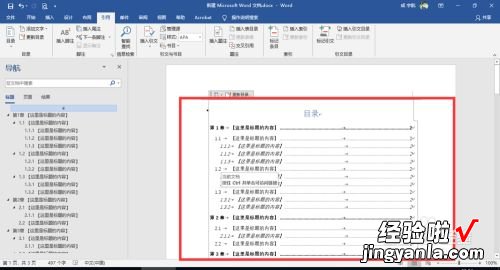
请点击输入图片描述
- 再改回去已经超出我的能力范围了?。。∧歉纱嘀苯由境乩窗桑⊙≡瘛疽谩?-【目录】--【删除目录】
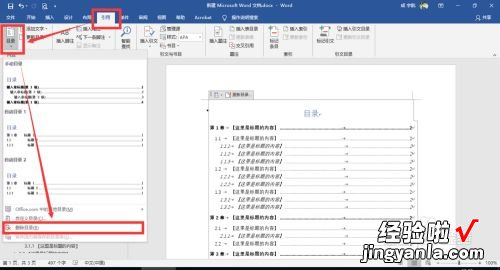
请点击输入图片描述
- 目录删除以后重新引用一个正式格式的目录,选择【引用】--【目录】--【自定义目录】,然后在下拉框中选择【正式】,点击【确定】
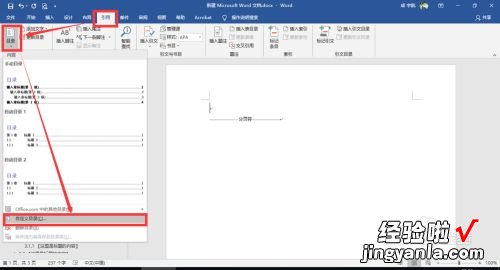
请点击输入图片描述
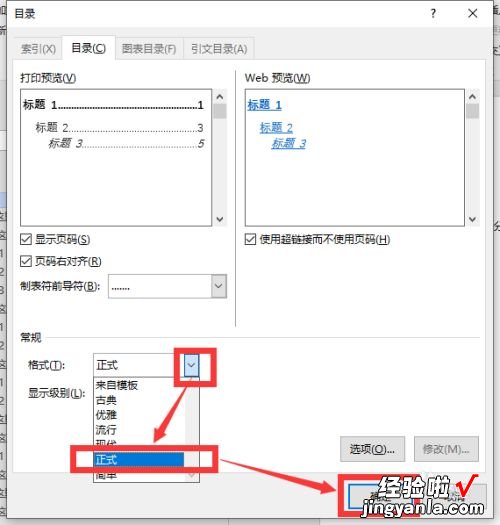
请点击输入图片描述
- 目录就成了正式的样式,然后我们再在这个正式样式上进行修改 , 改成自己需要的样子
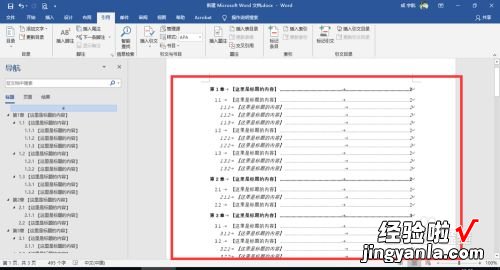
请点击输入图片描述
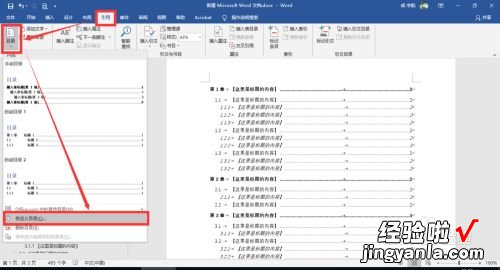
请点击输入图片描述
- 这里问题来了,这时候我们发现这个正式目录样式是无法修改的,修改选项为灰色,怎么办?
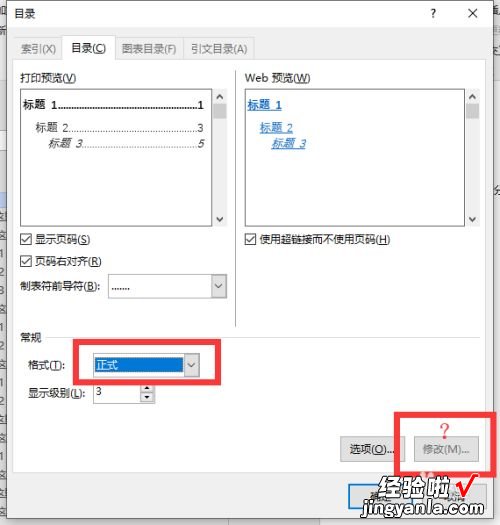
请点击输入图片描述
- 点击下拉框,选择【模板】,你会发现文档内现有的目录样式依然是正式,但是已经可以修改了
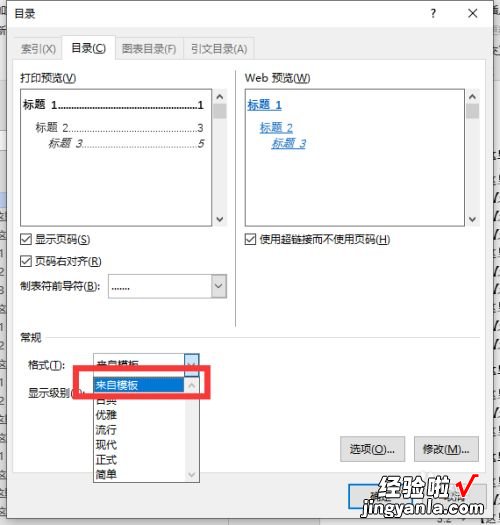
请点击输入图片描述
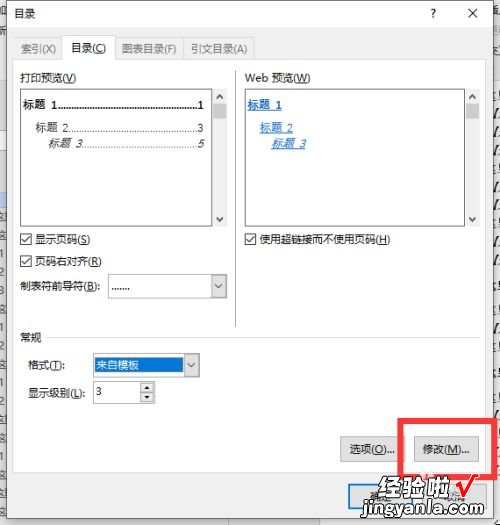
请点击输入图片描述
- 最后再根据实际需要进行样式的调整就行了
二、WPS目录乱码怎么解决
【WPS目录乱码怎么解决 wps样式设置完目录格式后再更新目录】方法一(删除内容格式法)
1、首先,乱码的原因就是因为内容的编码格式和word规定的不一样!这一点是清楚的,万变不离其宗 。所以,不管字母乱码还是汉字乱码 , 采用“删除内容格式法”,都可以解决乱码的现象!
第一步:打开【文件】——【选项】
2、在选项卡设置里边,找到【高级】——取消对“【使用智能段落范围选择】”复选框的勾?。?然后单击【确定】按钮,目的是为了修复文件,下面修复文件!
3、第二步:全选乱码文件——复制(将所有的乱码内容复制到新的文档里边,为了粘贴的时候去除格式)
4、第三步:新建一个文档 【文件】——【新建】——【空白文档】
5、第四步:粘贴复制内容到新建好的空白文档!这里必须注意:粘贴后 , 选择【仅保留文本】,这样所有文字的格式将会被移除
6、选择“仅保留文本”后,保存文档,文档格式已经被删除了,乱码就被解决了,清除文档格式后排序会有些变化 , 不过也是很整洁的啦!
方法二(转换文档格式法)
另一种解决方法是转换文档格式法,也很快捷方便,解决中心思想:将乱码文档或者是已经损坏了的文档转换为txt格式后 , 再转为word的doc或docx专用格式!
1、【文件】——【另存为】将乱码文件转存为txt格式 。
2、保存txt时的设置windows默认,按下图设置后选择保存即可!最终我们即可得到想要的文档内容了 。
3、文档的乱码已经解决了!这归根揭底也是删除格式的方法,也很快的解决!要想获得doc文件 , 复制到word里边,或者保存为doc格式或者docx格式即可!一步即可解决了!
